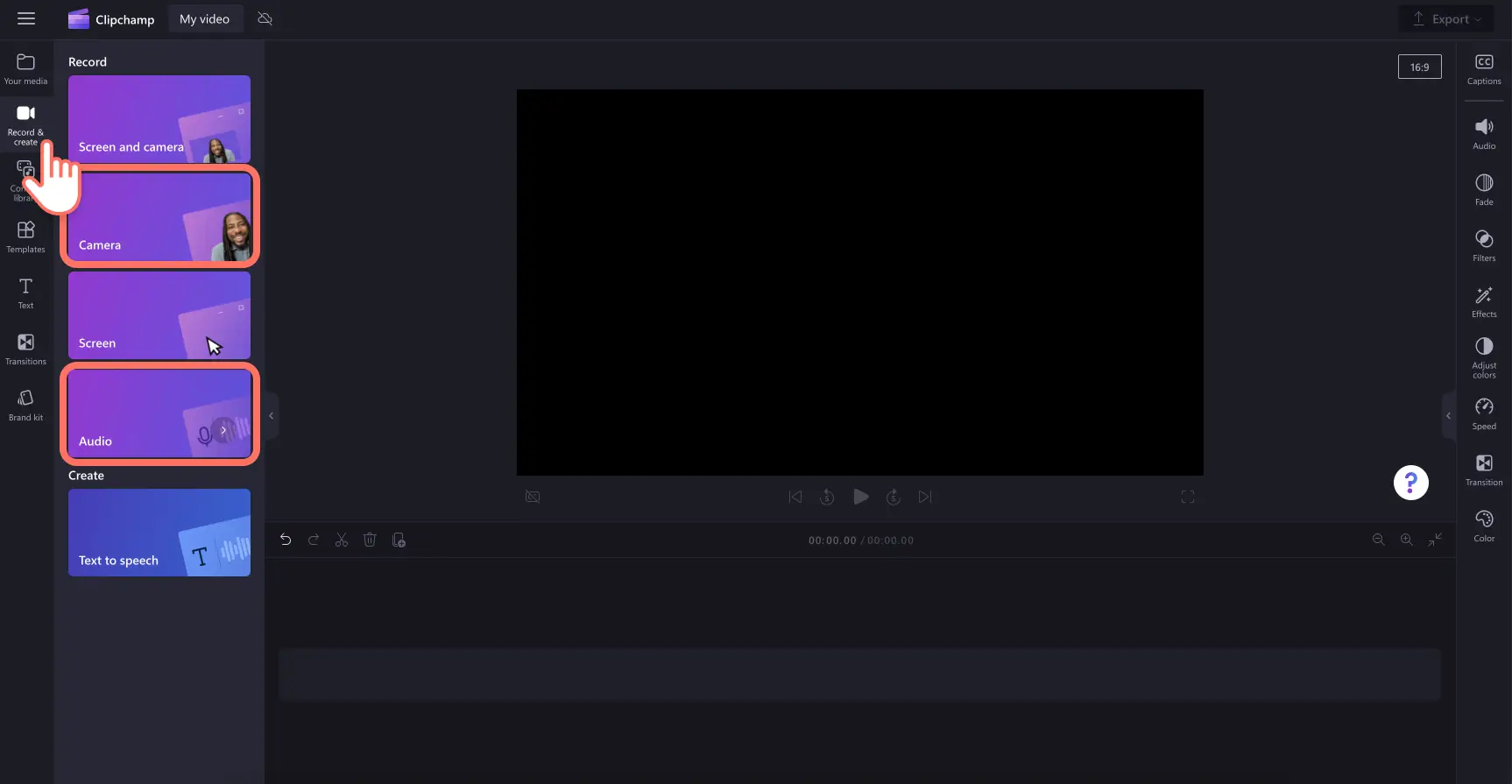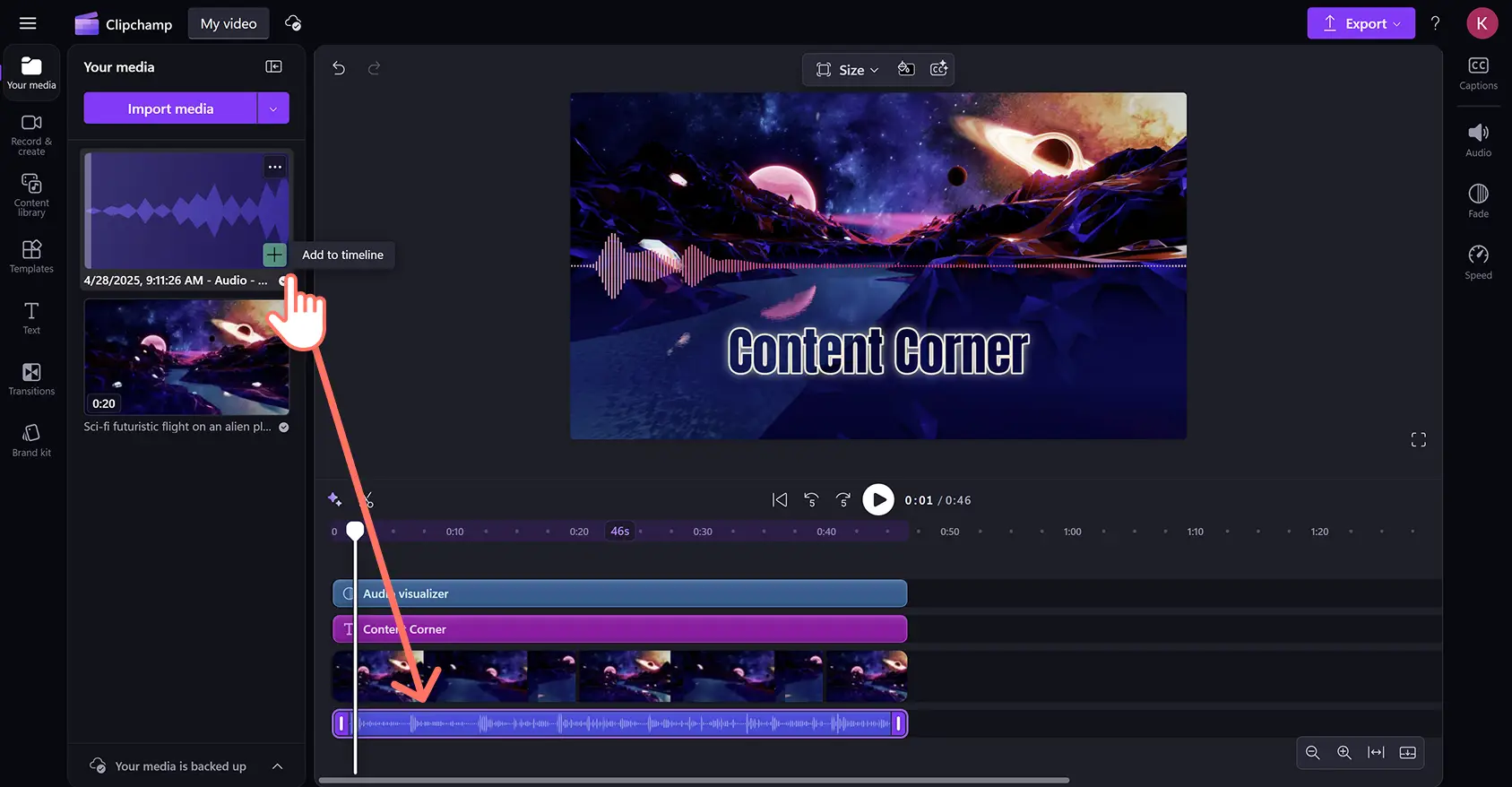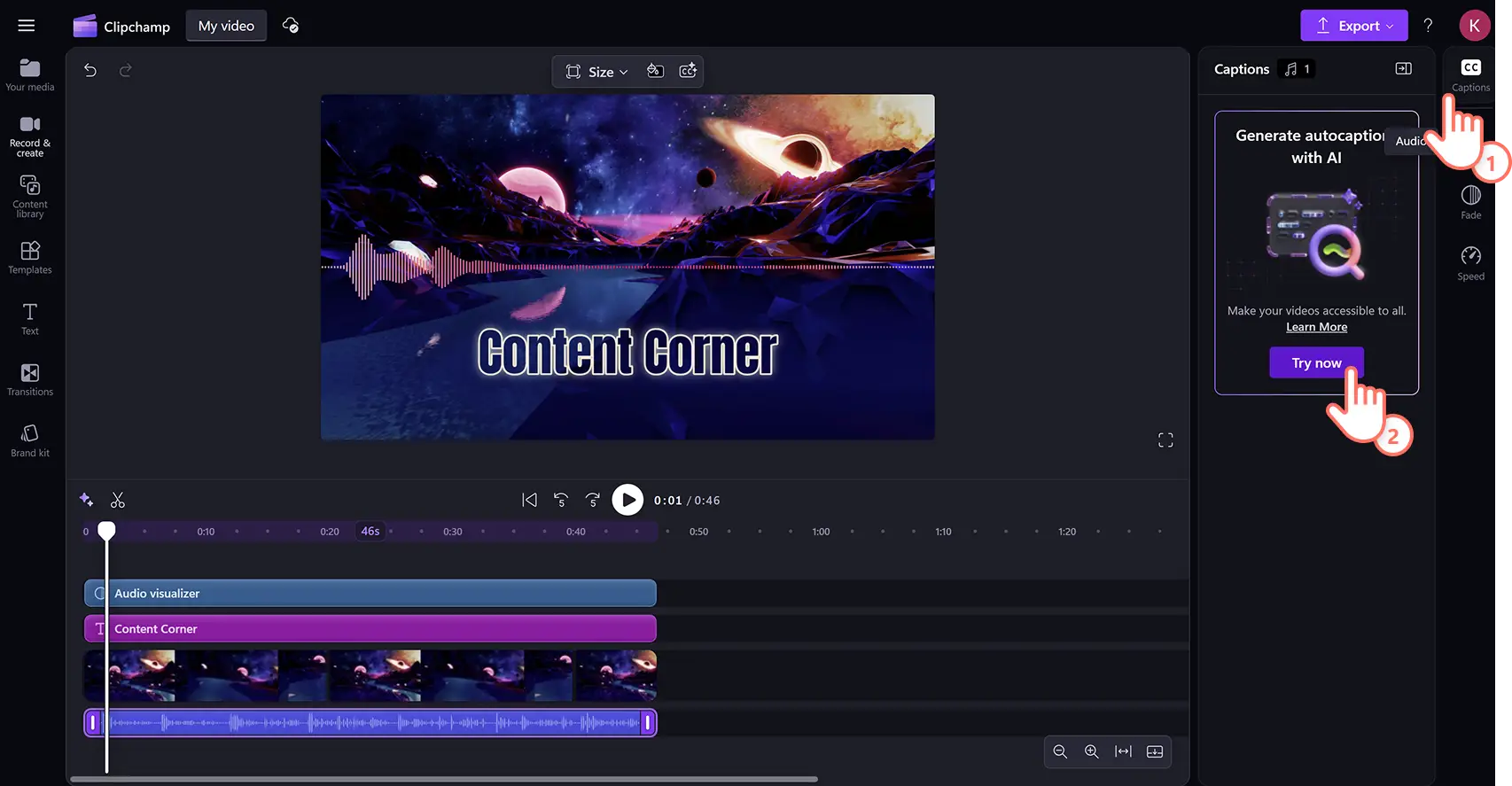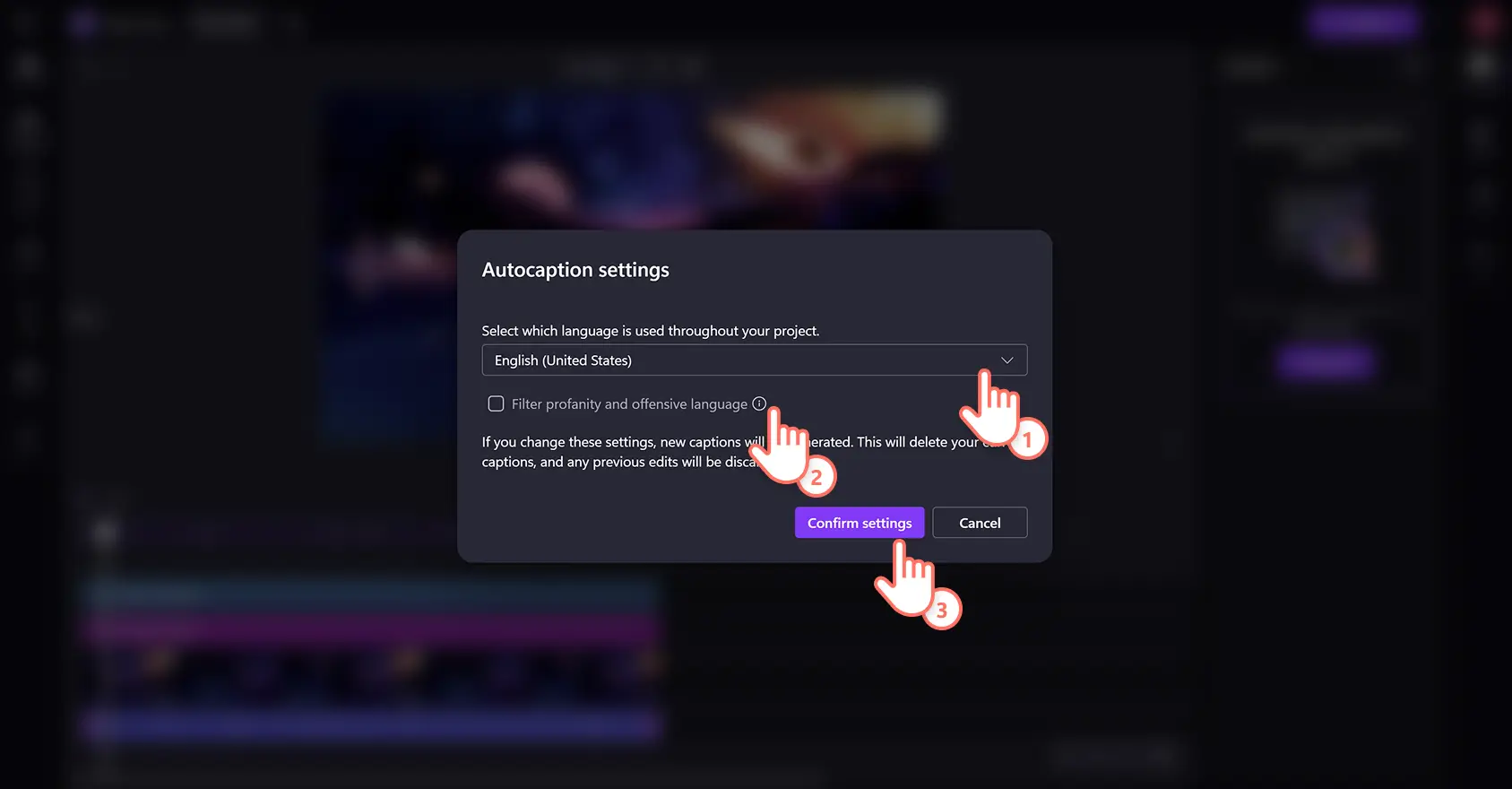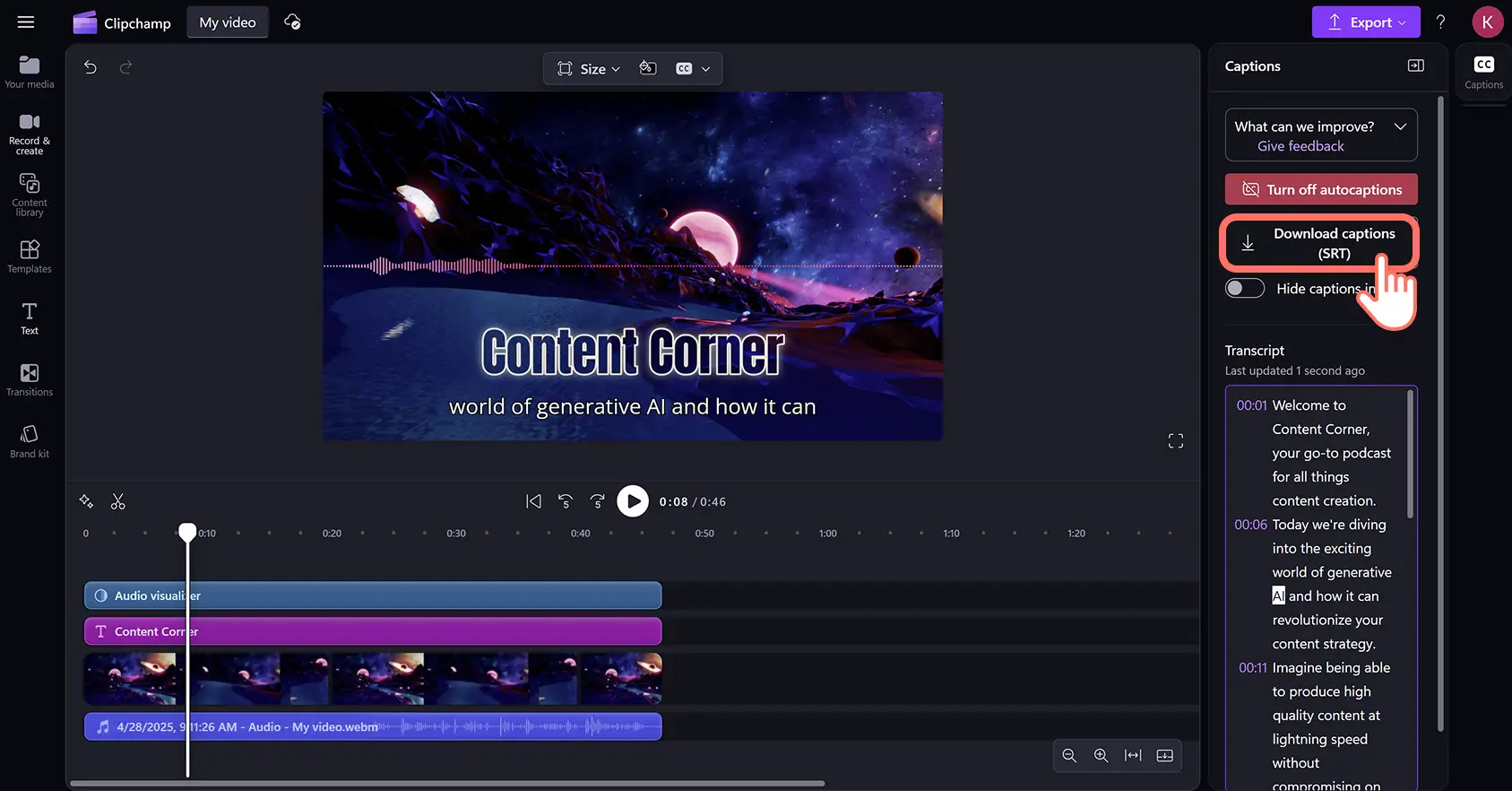快速安全地将播客转换为文本,无需下载。只需上传你的音频或视频,免费的 AI 驱动的脚本生成器将创建任何语言的准确字幕——隐私有保障。
AI 字幕生成器只需点击一下按钮即可自动生成通用视频脚本文件。安全、轻松地以多种语言下载你的脚本,采用最广泛支持的字幕格式。然后轻松地在包括 Apple、Spotify 和 YouTube 在内的热门播客平台上发布你的音频和脚本。
了解如何在 Clipchamp 视频编辑器中轻松创建播客脚本.
如何获取播客脚本
步骤 1. 创建播客视频或导入文件
要导入你自己的播客音频文件或 录音,请在工具栏上“媒体”选项卡中点击“导入媒体”按钮以浏览计算机文件,或者连接你的 OneDrive。
也可以使用我们内置的录制工具直接在编辑器中 制作播客视频。 选择“录制和创建”选项卡以找到 录音机和 网络摄像头录制器。 如果使用计算机麦克风录音,请使用 AI 噪声抑制清理音频中的不必要背景噪音.
你还可以选择从内容库选项卡中选择免版税的库存媒体。在时间线上排列你的视频素材和录音,拖放并创建播客视频。
以下教程采用 音频可视化播客的风格.
步骤 2. 启用自动视频字幕
开启 AI自动字幕以生成音频的脚本. 单击 属性面板上的字幕选项卡,然后通过单击立即试用按钮启用该功能.
在弹出窗口中,选择你播客中使用的语言,如果需要过滤任何脏话或冒犯性语言,请勾选框,然后点击脚本媒体按钮。人工智能技术将从音轨中生成字幕。
步骤 3. 审查并编辑播客脚本
开启 AI 自动字幕后,你将自动返回编辑器,并在属性面板中看到生成的文本。文本也会出现在视频预览中的视频内容上方。
浏览时间戳以导航脚本。字幕是通过先进的AI语音识别生成的,通常是准确的。但是,你可以通过双击文本并手动编辑轻松修正任何拼写或措辞错误。
步骤 4.下载脚本文件
辅助字幕加载后,完整文本将出现在属性面板上“辅助字幕”选项卡的“脚本”部分。它们也会出现在视频预览窗口中。
你可以通过点击下载字幕选项保存脚本的副本,它们将保存在你的设备中。SRT 格式——标准字幕格式。
也称为 SubRip。 SRT 文件让你可以将脚本上传到像 YouTube 这样的托管平台,以确保准确的字幕,因为实时自动字幕有时会产生多个错误。
观看如何生成 AI 脚本视频教程
通过遵循这个初学者的逐步视频教程,使用AI创建播客脚本。
如何使用播客脚本
隐藏式字幕:视频播客上传视频脚本文件到播客托管服务,如 Apple、Spotify 和 YouTube,以便在视频中显示为隐藏式字幕。 这使得视频对国际观众更易于访问和理解,适合在低音量或静音状态下观看的观众。
搜索引擎优化:许多播客制作人使用他们的脚本创建以 SEO 为驱动的博客文章和 登陆页面。 这是一种聪明的营销技巧,可以将你的内容重新利用到新平台上,并使其在你选择的播客平台之外的网络浏览器中更易搜索。
播客预告视频:建议新播客制作人从剧集找到突出的时刻,并将其制作成 TikTok、 Instagram和 领英 的精彩视频。创建带有易于遵循的字幕的短社交媒体音频片段,可以让人们清晰预览你的内容,同时吸引他们收听和订阅。
电子邮件通讯:成功的播客制作人定期向通讯订阅者发送电子邮件,作为他们的 视频营销策略的一部分,以推广新旧剧集. 脚本意味着你可以轻松复制和粘贴关键引用到你的电子邮件中,以创建引人注目的行动号召(CTA),让电子邮件订阅者立即收听你的剧集。
信息图和图像:你可以将播客脚本中的引用复制并粘贴到生成性AI工具中,如 Microsoft Designer,以创建社交媒体的信息图和宣传图像. 这是一种将内容重新利用的营销技巧,使你的播客在多个数字渠道中可被发现。
常见问题
Clipchamp 中的 AI 视频转录选项是免费的吗?
AI 播客转录生成器对所有 Clipchamp 视频编辑器用户免费。
制作播客文字稿的最佳方法是什么?
生成专业且准确的播客转录的最有效方法是使用自动转录生成器。你可以创建免费的可下载播客。在 Clipchamp 中使用 AI 自动字幕生成在线 SRT 转录。
如何免费将播客转换为文本?
可以使用 Clipchamp 视频编辑器中的 AI 自动辅助字幕功能,将播客音频免费转换为带有完整隐藏字幕的视频,并生成一个脚本文件。
Spotify 播客有脚本吗?
Spotify 为部分创作者自动生成脚本。你可以在 Clipchamp 中使用 AI 自动字幕创建准确的播客脚本。
探索这些 音频编辑技巧和 AI 视频编辑工具,以继续优化你的播客内容.
使用 Clipchamp在线免费创建播客脚本,或下载 Microsoft Clipchamp Windows 应用。